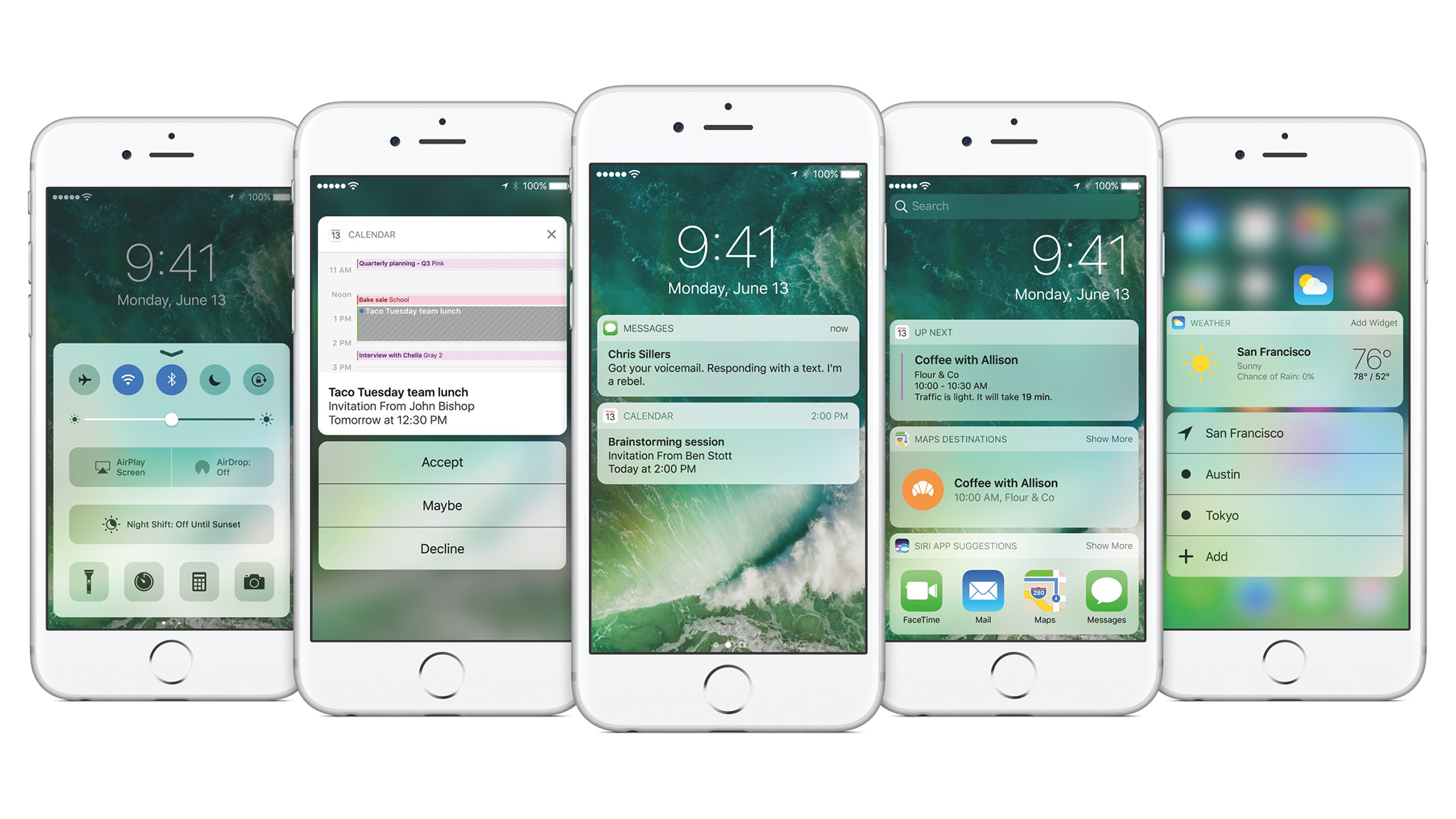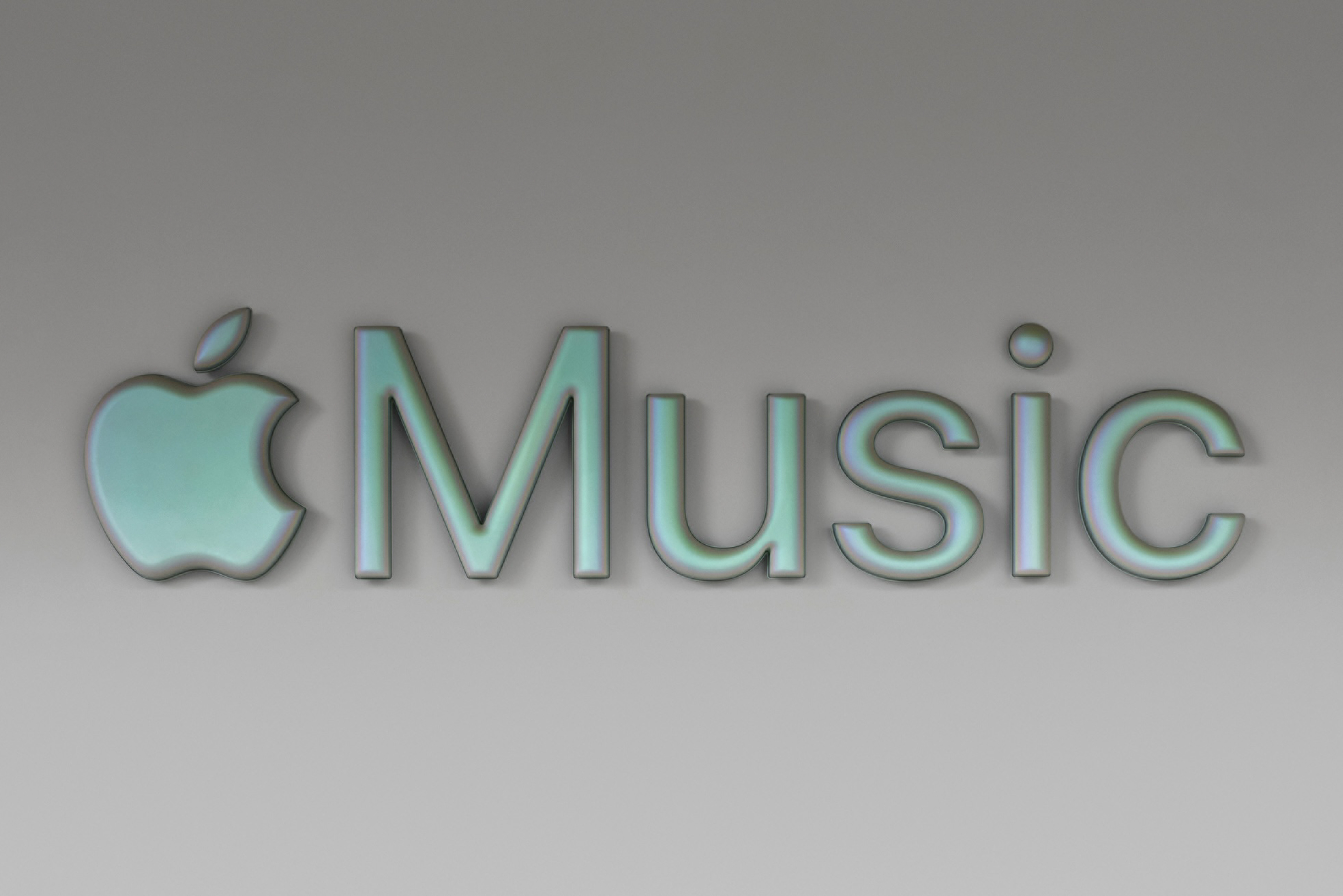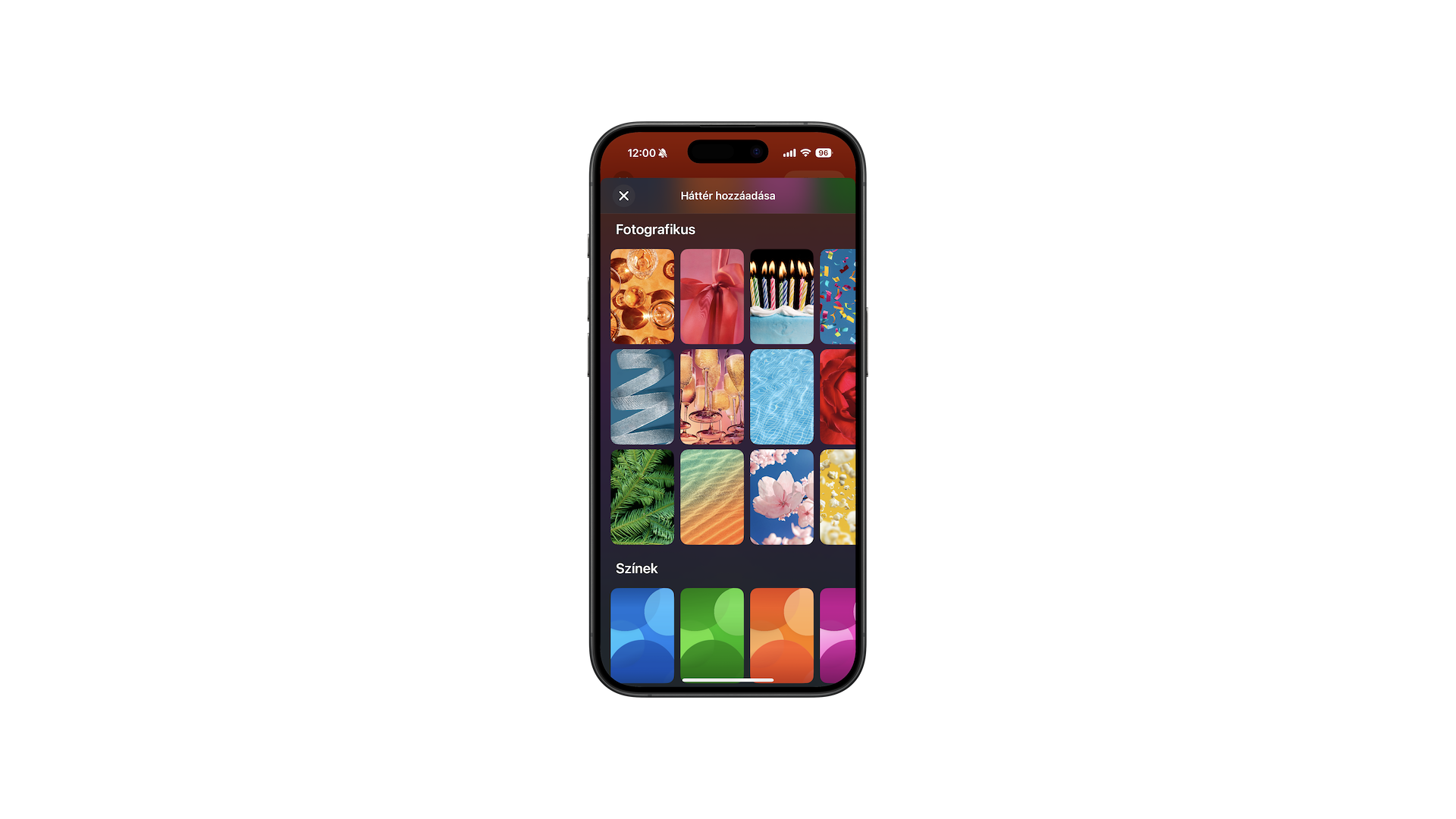Rendszer
1. Nem jó ez így
Amint élesedett a tegnapi frissítés és elkezdtétek használni a rendszert, egyből jött a kérdés:
Hogyan tudom kikapcsolni azt, hogy meg kelljen nyomni a Home gombot mielőtt elkezdene azonosítani a Touch ID?
Semmi pánik, mindössze annyit kell tennünk, hogy megnyitjuk a Beállítások » Általános » Kisegítő lehetőségek » Főgomb menüpontot és itt átállítjuk a csúszkát a “Tartsa rajta a megnyitáshoz” alponton.
2. Kisöprés
Egyszerre törölhetjük a felhalmozódott értesítéseket. Elég, ha erősen (3D Touch) bökünk az Értesítések panel jobb felső sarkában lévő kis x-re. Ez feldobja a lehetőséget, hogy egy csapásra töröljük az összes notifikációt.
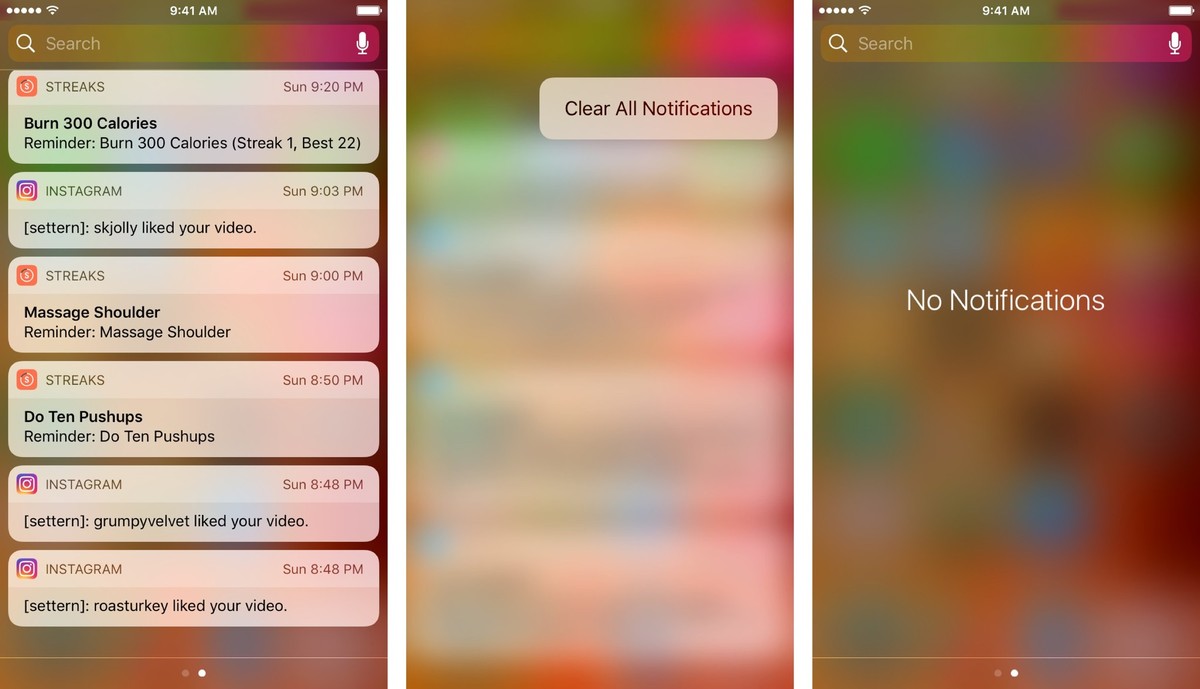
3. Vaku fényerősségének állítása
Pattintsuk fel a Control Centert, majd a zseblámpa ikonra nyomjunk 3D Touch-csal. Ezután a felugró három opció közül kiválasztjuk a kívánt fényintenzitást.
4. Használd a telefonod nagyítóként!
Bár hangyákat azért nem lehet vele pörkölni, az iPhone mostantól nagyítóként is működhet. A kisegítő lehetőségek » Nagyító menüpontjában bekapcsolható funkcióval gyakorlatilag egy kamera képernyő jelenik meg, állítható zoom-al, fixálható fókusztávolsággal és bekapcsolható villanóval. Miután aktiváltuk, a Home gomb háromszori megnyomásával bárhol előhívhatjuk.
Messages
5. Matricák méretének növelése
Miután betáraztad a kiszemelt matricát és készen állsz a küldésre növelheted is méretét. Miközben a beszélgetésbe húzod a képecskét, a megszokott 2 ujjas nagyítással tetszőlegesen nagyíthatod az unikornisfejeket.
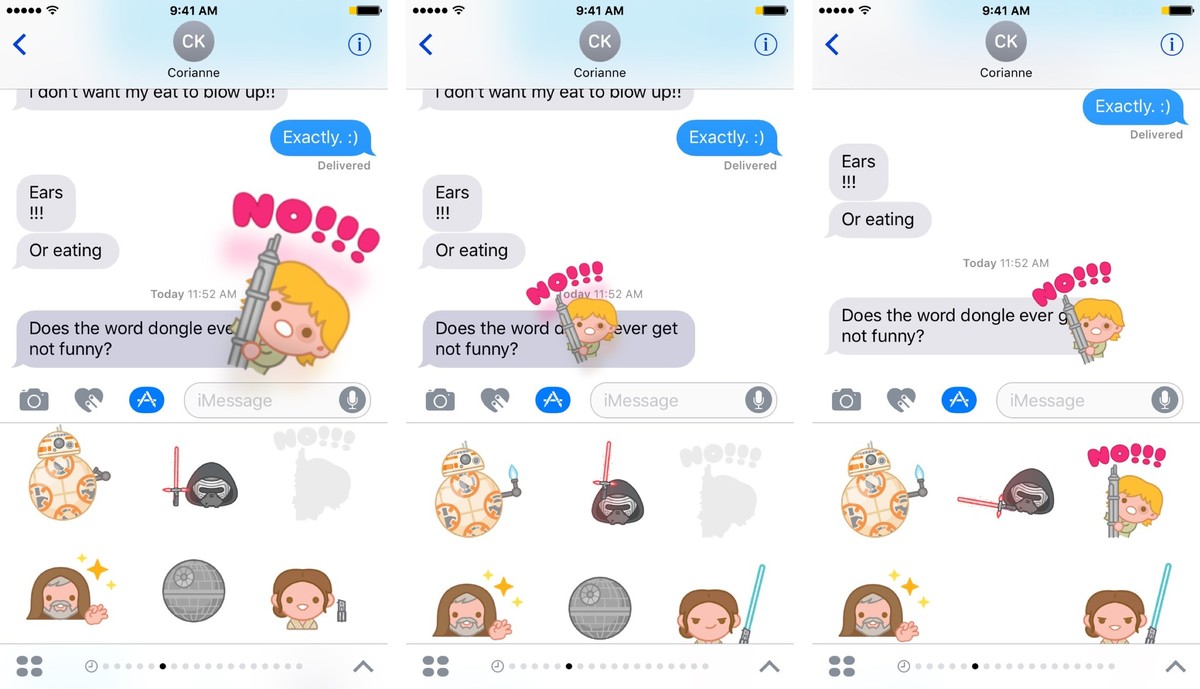
6. Trollolo
Az új matricákkal pedig kiválóan lehet trollkodni is. Miután haverod küldött egy szelfit, simán elhelyezhetsz egy tetszőleges matricát mondjuk a feje helyére. Semmi extra nem kell hozzá, az új Messages alkalmazásban oda mozgathatod a stickereket ahová akarod.
7. Csatolmányok és képek szétválasztása
A megoldás jól jöhet, ha mondjuk egy beszélgetésen belül több fájltípust is használtunk. A jobb felső sarokban található információ jelre kattintva előjön egy ablak, amin kicsit lejjebb görgetve választhatunk a képek és a mellékletek megjelenítése között.
8 . Didn’t read, lol
Ugyanitt, az info menüpontban, ki lehet kapcsolni az olvasási nyugták küldését is. Ha nem akarod, hogy a másik is tudja, hogy elolvastad az üzenetét ez lesz a te funkciód. Ráadásul ez mostantól nem egy általános beállítás, beszélgetésenként módosíthatod.
9. Óvatosan a matricákkal
A sok matrica könnyen sok helyet is foglalhat. Kevés tárhellyel rendelkezőknek életmentő lehet, hogy a Beállítások » Üzenetek menüben bekapcsolható az “Alacsony minőségű képmód”, ami nevének megfelelően lecsökkenti a matricák méretét.
Siri
10. Siri, kérlek érts meg…
Gyakran megesik, hogy a virtuális személyi asszisztens félreért valamit. Ilyenkor vagy újra elmondjuk neki szívünk vágyát, vagy inkább kézzel begépeljük amire gondoltunk. Mostantól, utóbbi esetben a Siri feldobja a legközelebbi tippjeit a hallott szövegre, ezzel gyorsítva a bevitelt.
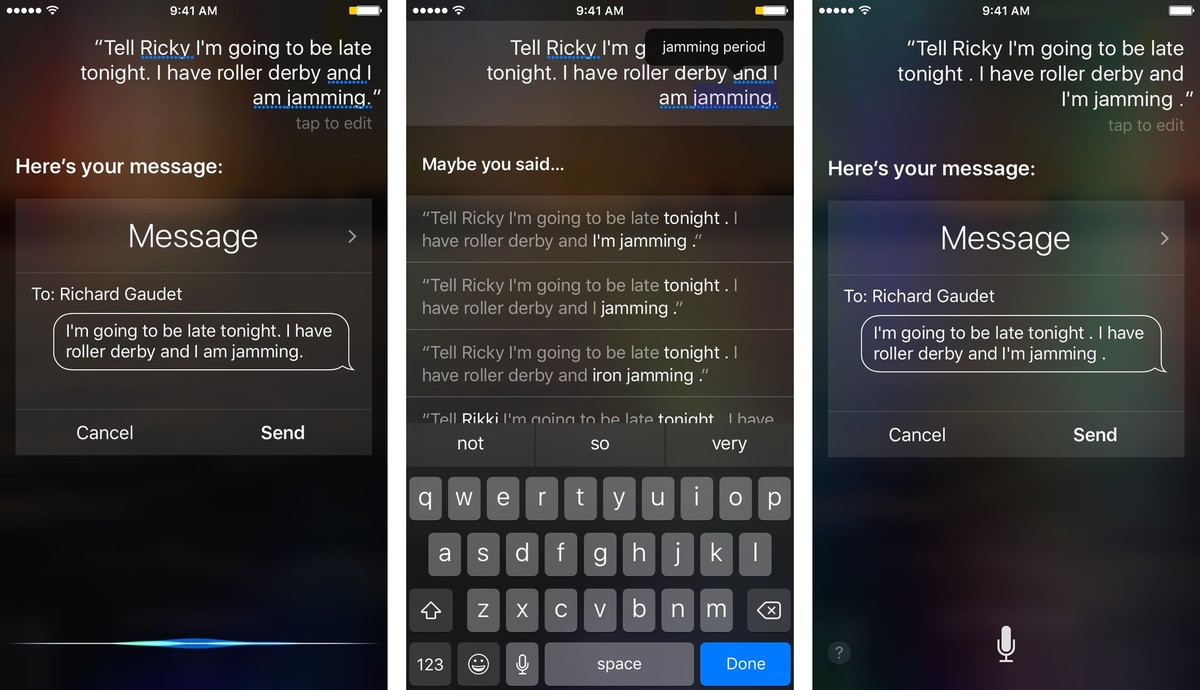
11. But first, let me take a selfie!
Elég szólni a Sirinek, hogy szeretnél lőni egy szelfit és már vigyoroghatsz is az előlapi kamerába, mint japán kislány a Parlament előtt.
12. Hol a kocsi? Itt a kocsi!
Az új Maps képes megjegyezni merre parkoltunk, már ha van bluetooth vagy Car Play a kocsiban. Innentől kezdve szépen megjeleníti a térképen, merre pihen a jármű.
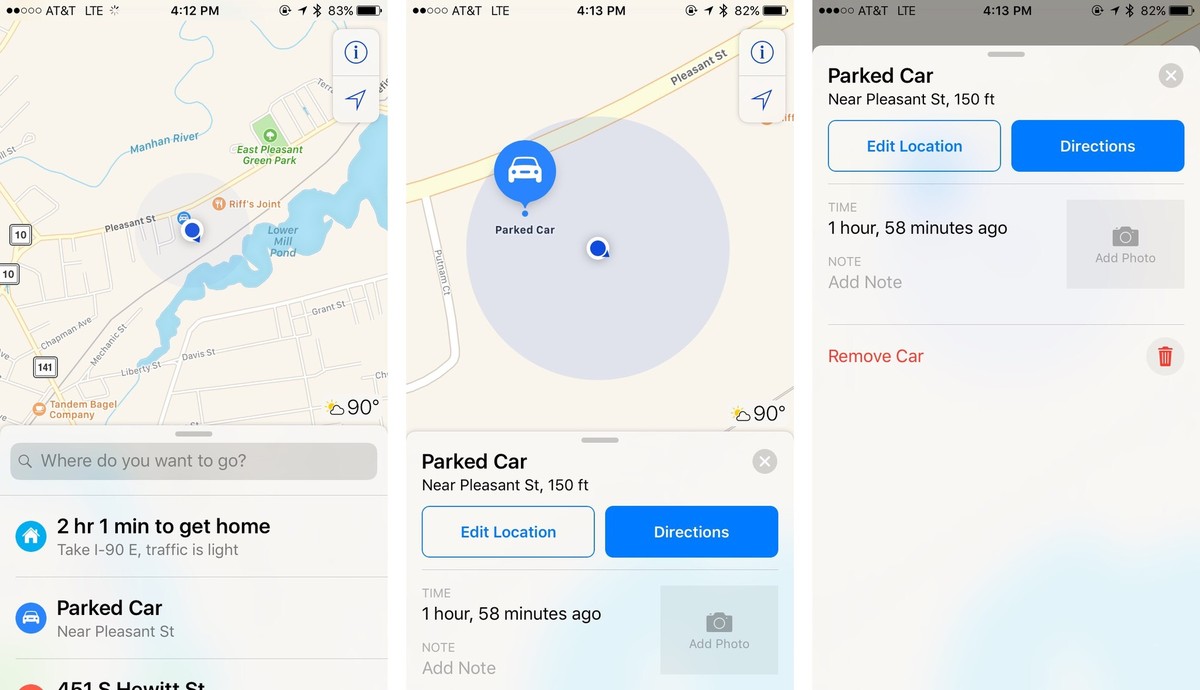
13. Itt vagyok a Blahán!
Biztos nektek is van olyan ismerősötök, aki képtelen elmondani _pontosan_ hol van. Ha ő is iPhone-t használ mostantól inkább arra kérjük nyomjon rá 3D Touch-csal a Térképek alkalmazásra és ossza meg velünk a lokációját. Ugynais az iOS 10-ben erre is lett lehetőség.
Safari
14. Ablakok bezárása
Ha sok ablakot akarunk gyorsan bezárni, mostantól elég lesz hosszan nyomni az ablakok ikonra és a böngésző fel is ajánlja a lehetőséget az összes, egy gombnyomással történő eltávolítására.
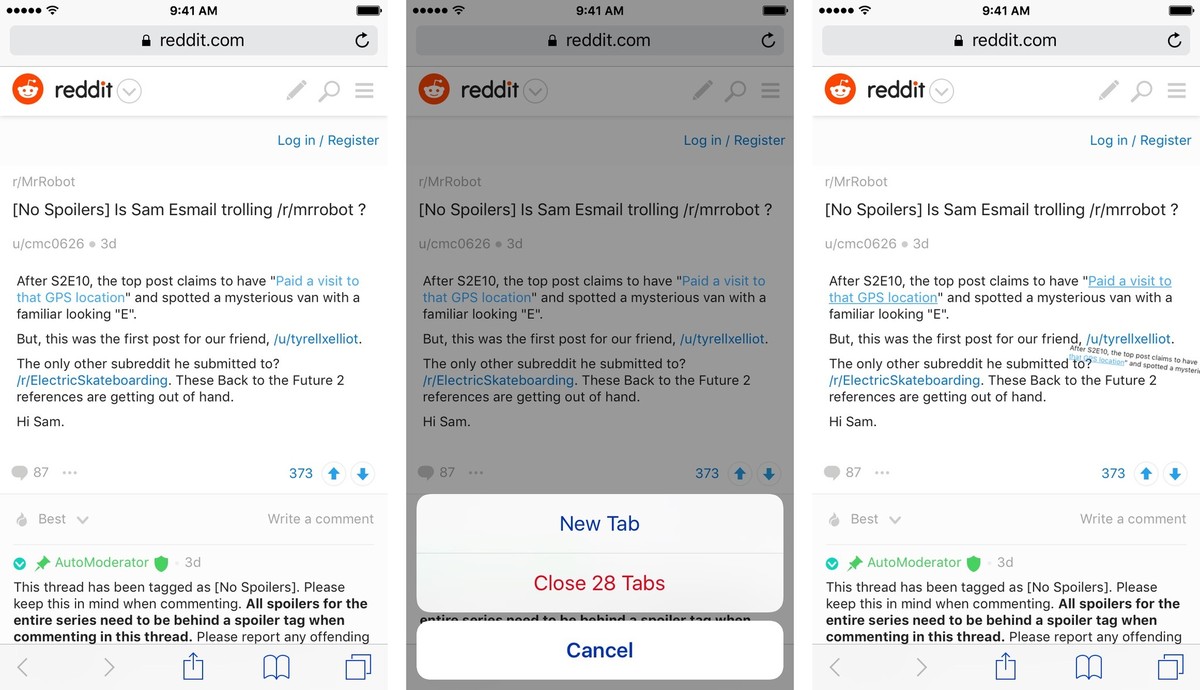
15. Sütik
Ha nem akarod az összes sütit eltüntetni, de belefutottál egy olyan weblapba, amitől szabadulni akarsz, a Beállítások » Safari » Haladó » Webhelyadatok menüpontban egyesével lőheted ki a neked nem tetsző sütiket.
Kamera
16. A RAWasz, az Agy és a két füstölgő Objektív
Az egyik legnagyobb jelentőségű bejelentés az volt, hogy az egész iOS sokkal nyitottabb lett a fejlesztők számára. Ennek egyik előnye, hogy bár a gyári kamera alkalmazás nem támogatja, de külső appokkal mostantól készíthetünk RAW képeket is. Azaz az iOS nem kezdi el kénye-kedve szerint tömöríteni, szabályozni a fotóinkat, hanem ránk bízza az utómunkálatokat. A legfrissebb Adobe Lightroom és a Manual például már képes erre, noha az előbbivel még akadnak bajok.
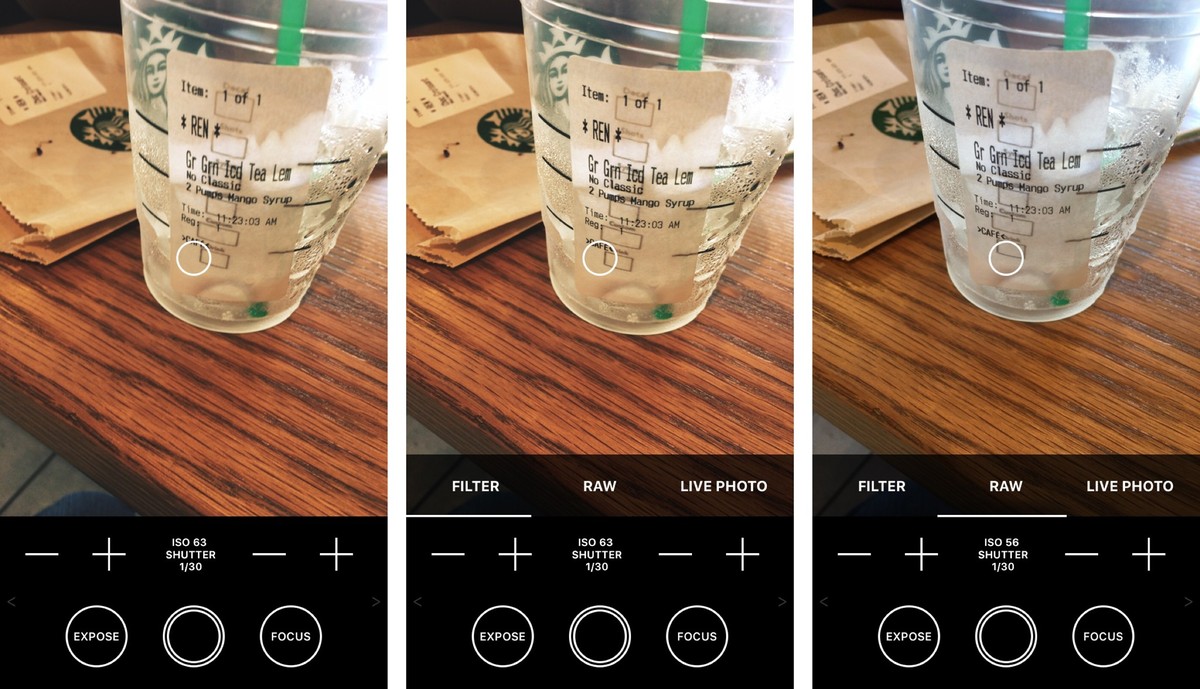
17. Markup
Innentől kezdve, a Mail alkalmazásban már bemutatott módon lehet rajzolgatni képeinkre a Fotók alkalmazásban is. A kiválasztott fényképet nyissuk meg szerkesztésre, majd a bal felső sarokban lévő 3 pontra kattintva válasszuk a Markup lehetőséget, és már jöhetnek is a bajuszok a Mona Lisára.
Music
18. Válogatás, neked
Akik Spotify-t használnak már tudják milyen frankó kis playlisteket tud összeállítani egy algoritmus a zenei ízlésünkből. Most Apple Musicra is érkezik a funkció, miszerint a kedvenc muzsikáink alapján, a szolgáltatás minden pénteken egy új lejátszási listát állít össze számunkra. Ha pedig bejött, amit hallottunk egy kattintással le is lehet menteni.
19. Karaoke
Eljött az idő, lehet együtt énekelni kedvenc számainkat, annak énekesével párhuzamosan. Az éppen játszott dalt teljes képernyőre téve, elég lesz csak fölfelé pöccintenünk és már jön is a dalszöveg.
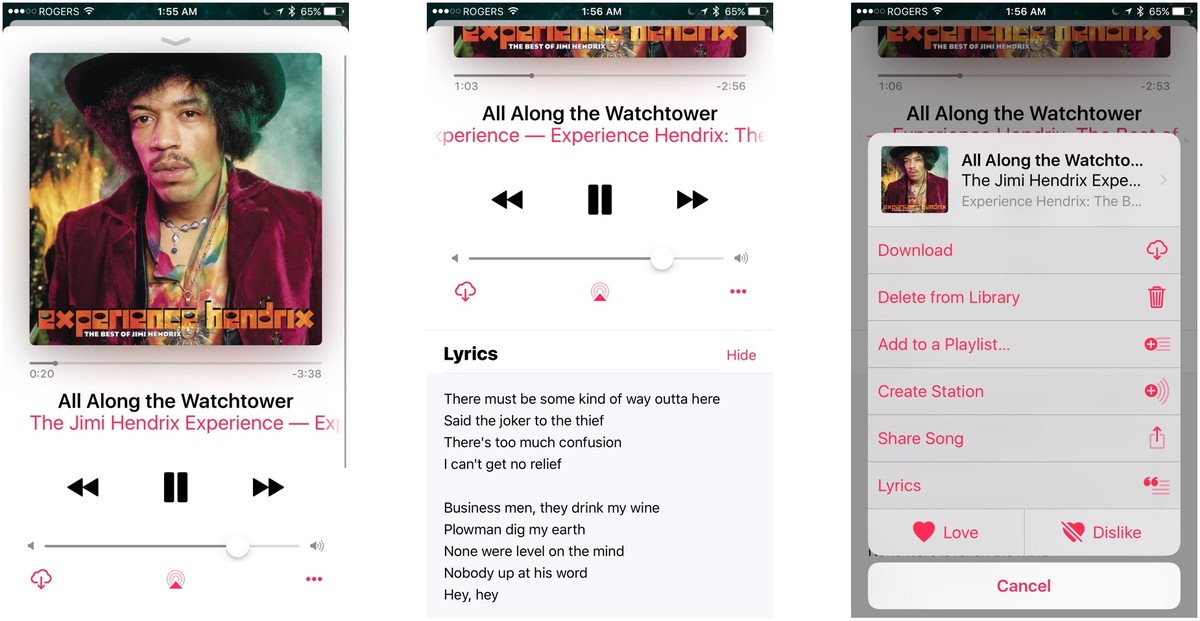
20. Tárhely optimalizálás – csak ha akarod
Az iOS 10 előtt voltak problémák abból, hogy az Apple addig optimalizálgatott, míg teljes zenei kollekciók tűntek el az internet feketelyukába.
Tanulva a hibákból, mostantól a felhasználó szíve joga, hogy a cégre bízza-e az féltett felvételeit, vagy saját maga dönti el mi legyen letöltve és mi maradjon a felhők közt.
Egyebek
21. Hangüzenetek mentése
Ezentúl a Megosztás gomb megnyomásával lehetőség nyílik a hangposta letöltésére is. Mondjuk afelől vannak kétségeim hányan használják egyáltalán ezt a szolgáltatást, de jó tudni.
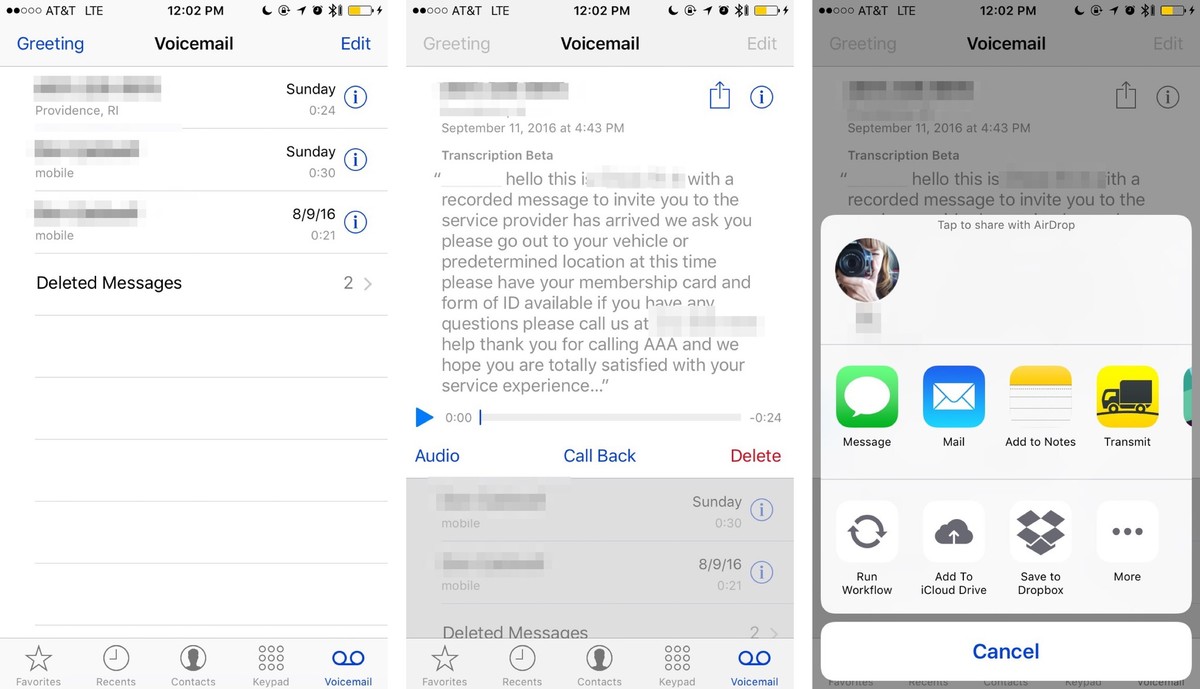
22. Automatikus leiratkozás kéretlen emailekről
A proaktív javaslatok jegyében, az iOS 10 megpróbálja azonosítani a feliratkozásból származó leveleket. Ezeket egy kis jellel bélyegzi meg, amire kattintva egy gombnyomással leiratkozhatunk az “Ez a nő 12 nap alatt tanult meg japánul. De még hogyan!” típusú emailekről.
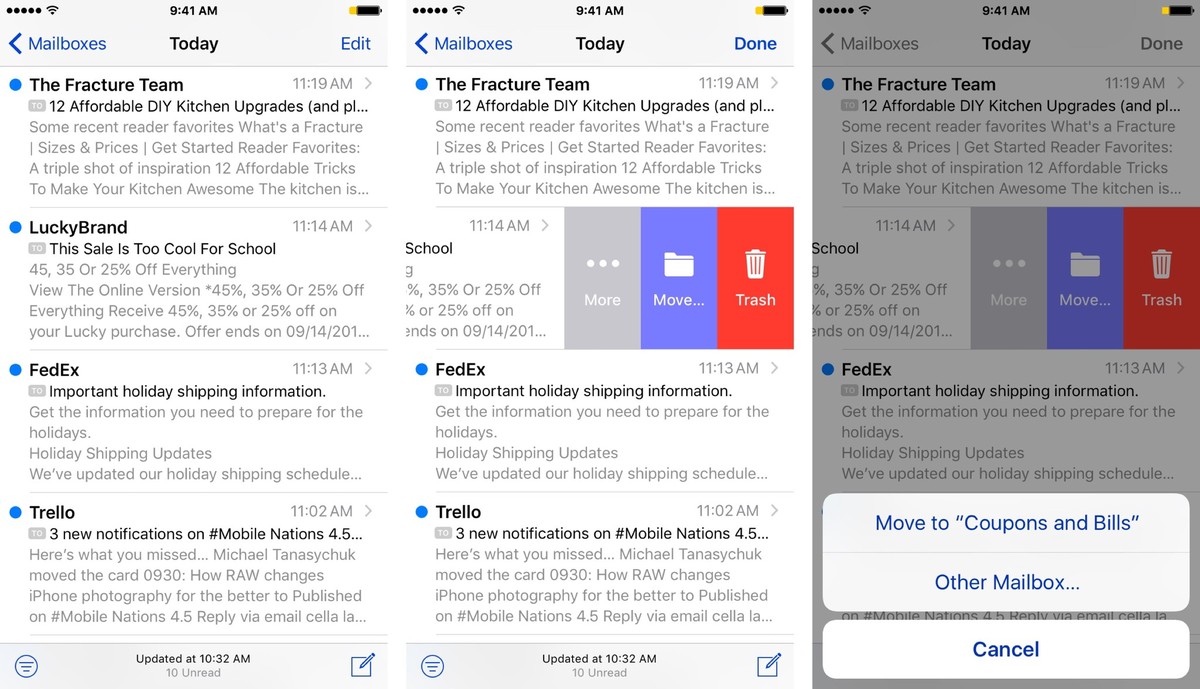
23. Ideje aludni
Az kialvatlanság elkerülése, és az egészséges életmód betartatása végett az Óra alkalmazásban megjelent a lehetőség, hogy az iPhone besegíthessen a napi rutin kialakításában. Megadhatjuk mikor szoktunk lefeküdni és felkelni, valamint, hogy mennyi alvásra van szükségünk, majd ezen adatok alapján figyelmeztet, ha lassan ágyba kéne menni. Az app ráadásul feljegyzi mikor mennyire pihentük ki magunkat és az eredményeket feltölti az Egészségi adatok közé.
24. Rendszeralkalmazások “törlése"
Hurrá, nem kell tovább nézegetni a halálfölösleges rendszeralkalmazásokat. Nem használod a Tippeket? Semmi gond, a megszokott módon, azaz hosszan nyomva valamelyik ikonra, mostantól a rendszeralkalmazások fölött is megjelenik a kis x, ami a törlést teszi lehetővé. Ha mégis valami miatt hiányozna, az AppStore-ból letölthető az összes rendszerelem.
iPad only
25. Fizikai vagy szoftveres billentyűzet? Nem probléma…
Adj meg eltérő beállításokat attól függően, hogy min pötyögöd a szöveget. A nagybetűs mondatkezdés és az autokorrekt előnyös lehet virtuális billentyűzeten, de könnyen az őrületbe kergethet ha fizikain gépelsz. Ennek most vége.
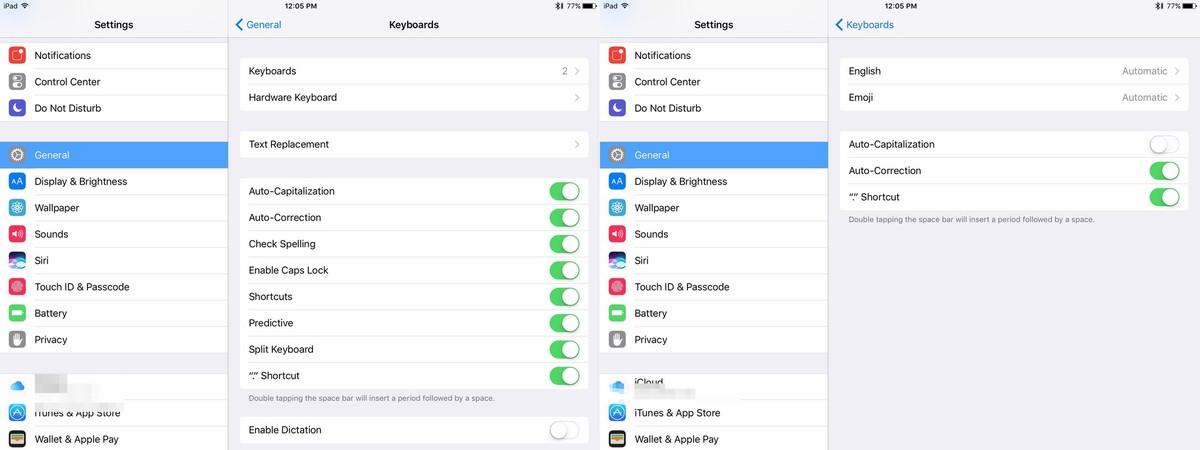
Ahogy a cikknek is, reméljük mindenki talál a listában olyan funkciót, amiről nem tudott ezelőtt. Ha van egyéb kedvenced, nyugodtan oszd meg a hozzászólásokban!
Forrás: iMore